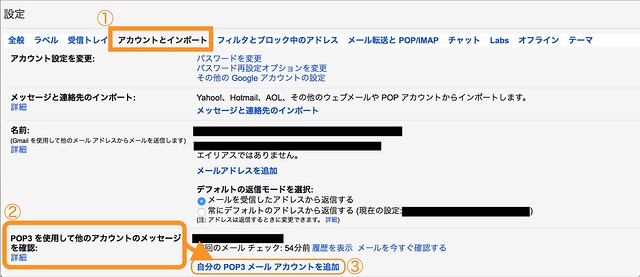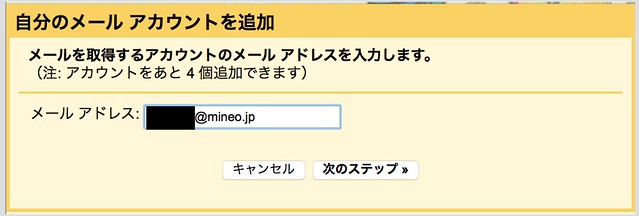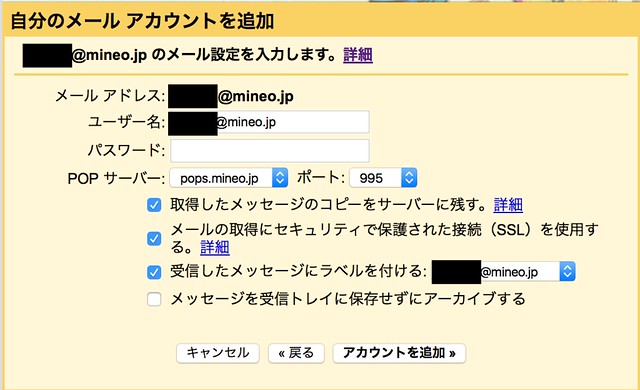【@mineo.jp】mineoのアドレスをGmailで使えるようにする。
僕のスマホはmineoで契約しています。
mineoってナニ?って方は、ここらへんをどうぞ。
キャリアメール(auやdocomoやsoftbankのメールアドレス)は使えません。
その代わりに、mineoでは@mineo.jpで終わるメールアドレスが一つ与えられます。
ただ、アドレスをもらっただけでは
そこに届くメールは見れません。
ブラウザで見るなら、Gmailやyahooメール
でメールが見れます。
これには、メールアドレスを登録する設定が必要になります。
mineoでは、重要なメール(通信障害情報、契約内容が変更された時の確認など)は
すべてこの@mineo.jpに来ますので、この作業はとても重要です。
そのままの設定なしの状態では、メールが来てることすら気づきませんからね。
今回は、Gmailでmineoのメールを確認する方法をご紹介します。
最近では、多くの人がgoogleアカウントを持っていると思うので
Gmailを使っているひと多いと思います。
この方法を使えば、mineoのメールだけじゃなく、
例えばyahooメールとか、hotmail(Microsoftのやつ)とかを
Gmailで一括管理する事が可能になります。(でもこの方法よりは、転送とかのほうがいいかも)
いちいちメールをチェックするためだけに、各サイトをまわらなくて済むわけです。
では、実際に設定していきましょう。(画像では、プライバシーの都合上、個人情報に関わるメールアドレスなどの部分は黒塗りにしています。)
まず、Gmail画面の右上にある歯車のアイコンをクリックして
設定を開きます。
そこから、
①「アカウントとインポート」タブから
②「POP3を使用して他のアカウントのメッセージを確認」のところの
③「自分のメールアカウントを追加」を選択。
そうすると、上の画面が出てくると思います。
ここに、自分のmineoアドレスを入力します。
ユーザー名はメールアドレスと同じものを入力。(多分、自動で入力されてる)
パスワードは、mineoマイページの契約内容確認から、探す。
POPサーバーとポートは、初期のままでよい。(自動で入力されてるので、いじらない)
あとは、下の方ですね。
「取得したメッセージのコピーをサーバーに残す」
これは、チェックしておいたほうがいいかも。チェックをしないと、Gmail以外で@mineo.jpあてに来たメールを確認出来ません。一応チェックしときましょう。
「メールの取得にセキュリティで保護された接続(SSL)を使用する」
チェックしましょう。
「受信したメッセージにラベルをつける」
チェックしたうえで、ラベルを選びましょう。ラベルは新規作成することもできます。
これにチェックを入れることで、Gmail宛に来たメールとmineoメール宛に来たメールとを区別しやすくなります。
「メッセージを受信トレイに保存せずアーカイブする」
チェックは外します。チェックを入れてしまうと、メールが来たがどうか分からなくなります。そもそも、メールをアーカイブしてしまうと受信トレイからは見えなくなってしまうので、重要なメールが来るmineoのメールはアーカイブしてはいけません。
これで、「アカウントを追加」を選択すると
無事、Gmailでmineoのメールを見ることができるようになります。
いかがでしたか。参考になりましたでしょうか。